Apple TV リモコンを紛失した場合の対処方法
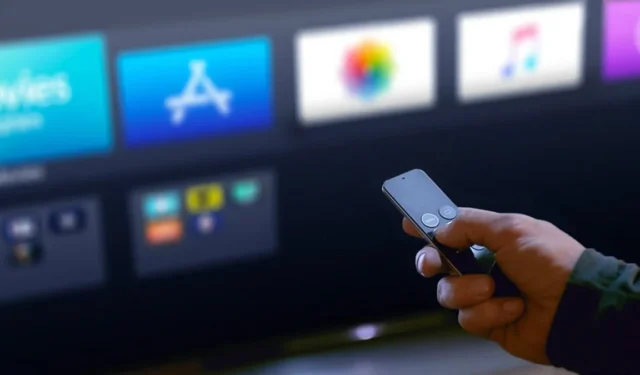

ビデオ ストリーミング戦争が本格化する中、お気に入りのコンテンツをすべて視聴できるデバイスが不可欠です。 Apple TV はそのようなデバイスの 1 つであり、ビデオ ストリーミングのあらゆるニーズに応える優れたオプションです。 Apple TV は素晴らしいものですが、リモコンがなければ単なる文鎮にすぎません。幸いなことに、リモコンを紛失した場合でも、Apple TV でお気に入りのコンテンツをすべて楽しむことができます。
iPhone を使用して Apple TV リモコンを探す
Apple TV リモコンを急いで交換する前に、探してみてください。私たちはあなたが何を考えているかを知っています – あなたはおそらくすでにそれについて徹底的に検索し、他のオプションを求めて Make Tech Easier に目を向けているでしょう。しかし、検索に iPhone を活用しましたか?
iPhone が iOS 17 以降を実行しており、Apple TV が tvOS 17 以降を実行している場合は、iPhone を使用して紛失したリモコンに ping を送信できます。この機能は基本的にあなたの iPhone をホーミングビーコンに変えます。
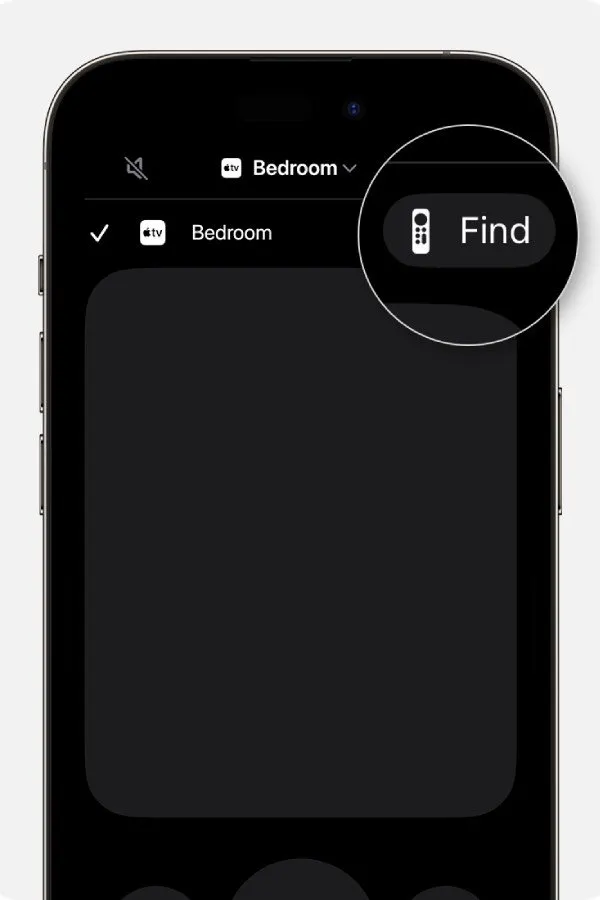
iPhoneのコントロールセンターを開きます。 iPhone X 以降をお使いの場合は、画面の右上隅から下にスワイプしてコントロール センターを開きます。 iPhone 8 以前または iOS 11 以前をお使いの場合は、画面の下から上にスワイプします。
Apple TVのリモコンボタンをタップします。表示されない場合は、[設定] に移動してコントロール センターに追加する必要があります。手順については、このガイドの後半で説明します。
デバイスリストをタップし、「検索」をタップします。画面上の指示に従って、紛失したリモコンを見つけます。リモコンに近づくと、iPhone 上の円のグラフィックが大きくなり、それに伴うテキストが遠くから近くに変わります。
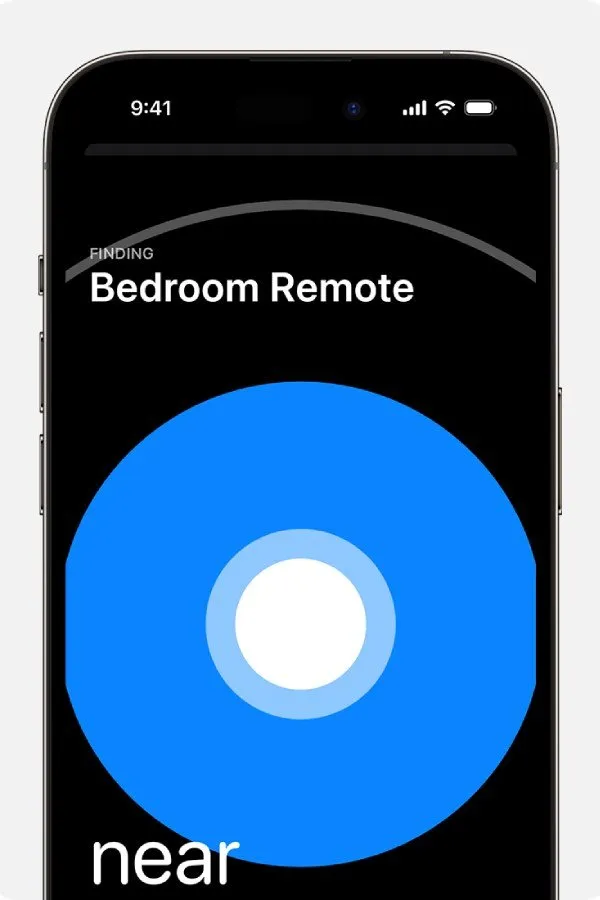
Apple TV 4K または Apple TV HD をお持ちの場合は、この方法を使用できないことに注意してください。
コントロールセンターのApple TVリモコン
リモコンが見つからない場合でも、ご心配なく。まだ選択肢はあります。 Apple TV を所有している場合は、おそらく iPhone や iPad などの他の Apple デバイスをお持ちでしょう。幸いなことに、 iOS デバイスのコントロールセンターを使用すると、Apple TV のリモート機能を含むさまざまな設定やコントロールにすばやくアクセスできます。
コントロールセンターで Apple TV リモート機能を使用するには、Apple TV と iOS デバイスの両方が同じ Wi-Fi ネットワーク上にあることを確認する必要があります。
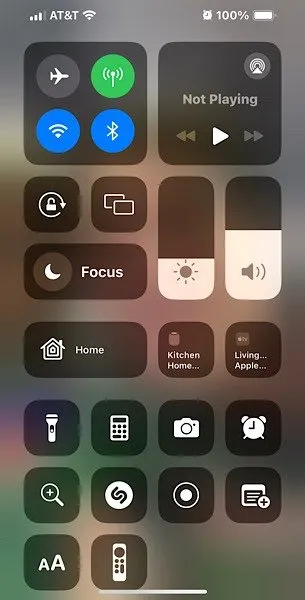
Apple Remote アイコンのボタンをタップします。デバイスリストから Apple TV をタップします。プロンプトが表示されたら、画面上の指示に従ってアプリに 4 桁のパスコードを入力します。残念ながら、一部の iPhone および iPad では、デフォルトでは Apple TV Remote がコントロールセンターに表示されません。ただし、表示されるのは簡単なので、ストレスを感じないでください。
Apple TV リモコンをコントロールセンターに追加する
iOS デバイスで、[設定] -> [コントロール センター] -> [コントロールのカスタマイズ]に移動します。「Apple TV Remote」というラベルの付いたコントロールが見つかるまで、使用可能なコントロールのリストをスクロールします。その横にある+アイコンをタップして、Apple TV リモート機能をコントロールセンターに追加します。
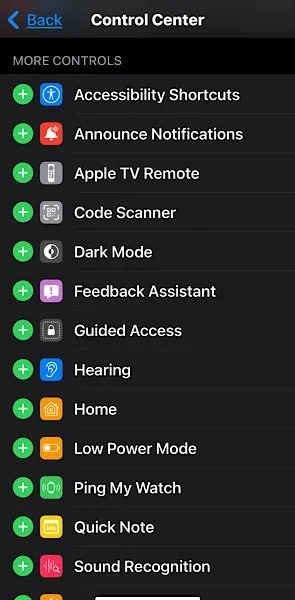
Apple Watchを使用する
両方のデバイスが同じ Wi-Fi ネットワーク上にある場合、Apple Watch を使用して Apple TV を制御できます。これを行うには、Apple Watch で Remote アプリを開きます。リストから Apple TV を見つけてタップします。見つからない場合は、+アイコンをタップして手動で検索してください。
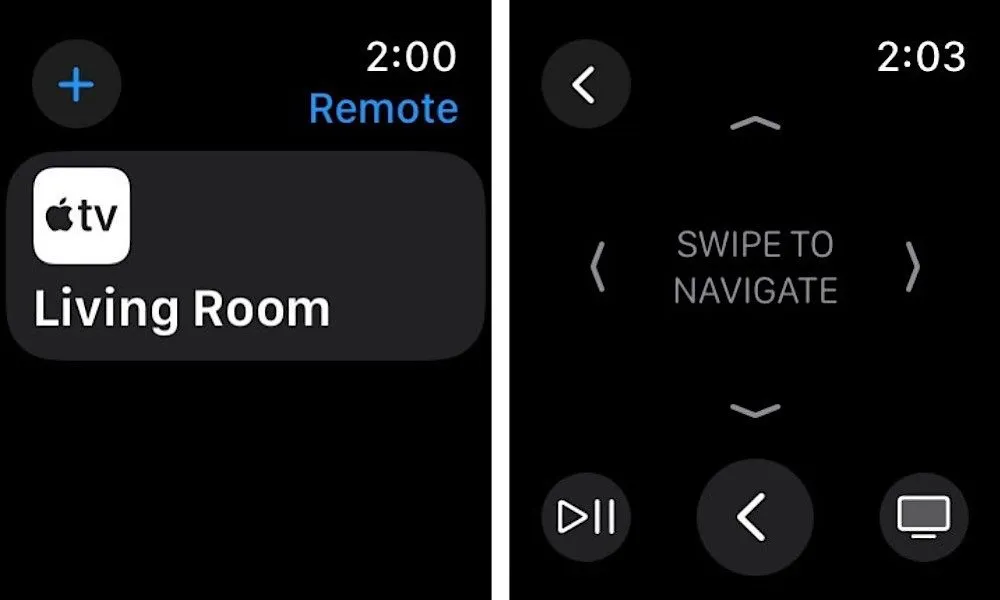
Apple TV に移動し、[設定] -> [リモコンとデバイス] -> [リモートアプリとデバイス] に移動し、[Apple Watch]を選択します。 Apple Watch に 4 桁のパスコードが表示されます。 Apple TV にこれらの番号を入力し、Apple Watch を使用して Apple TV を制御します。
Apple Watch で次のコントロールを使用して、Apple TV を操作します。
- 上下左右にスワイプして Apple TV メニューを移動します。
- Apple Watch の画面をタップして、強調表示されたコンテンツを選択します。
- 再生/一時停止ボタンをタップすると、再生を一時停止したり再開したりできます。
- 戻るボタンをタップして 1 画面戻るか、ホーム画面ボタンをタップして Apple TV のメインメニューを終了します。
古いリモコンを再プログラムする
引き出しのどこかに古いリモコンが眠っていませんか?おそらくそうでしょう。あなたはそれを保持する理由があることを常に知っていました、そしてこれがそれです!赤外線リモコンは Apple TV で使用できます。それらを再プログラムする必要があるだけです。ほとんどのリモコンは理論的には Apple TV で動作するはずですが、保証はないことに注意してください。

iOS デバイスのコントロールセンター Apple TV リモート ウィジェットを使用して、Apple TV の設定に移動します。 [リモコンとデバイス] -> [学習リモート] -> [開始]を選択します。
リモコンのさまざまなボタンを押し続けるように求められます。進行状況バーがいっぱいになり、別のボタンを押すように求められるまで、必ず各ボタンを押し続けてください。各ボタンに対してこれを実行すると、Apple TV で赤外線リモコンを使用できるようになります。
Bluetooth キーボードを使用する
Apple Wireless Keyboard をApple TV とペアリングし、それを使用してインターフェイスを操作したり、テキストを入力したりできます。 Apple Wireless Keyboard をお持ちでない場合は、サードパーティの Bluetooth キーボードを使用できます。
まず、Bluetooth キーボードをペアリング モードにします。

Apple TV Remote アプリまたはコントロールセンターを使用して、「設定 -> リモコンとデバイス -> Bluetooth」に移動します。これにより、Apple TV が近くの Bluetooth アクセサリを検索します。キーボードが表示されたら選択します。テキストの入力に加えて、次のキーを使用して Apple TV とそのアプリを操作できます。
- キーを使用してarrowメニューまたはホーム画面を移動します。
- キーを押してReturn選択します。
- をタップしてSpacebarコンテンツを再生または一時停止します。
- Escape戻るかアプリを終了するには押します。
新しい Apple TV リモコンを購入する
Apple TV リモコンは、Apple 製品の代名詞である、おなじみの洗練されたミニマリスト デザインを誇っています。残念ながら、Apple TV のリモコンは非常に小さいため、紛失することがよくあります。Apple TV Remote は59 ドルで新しいものと交換できます。
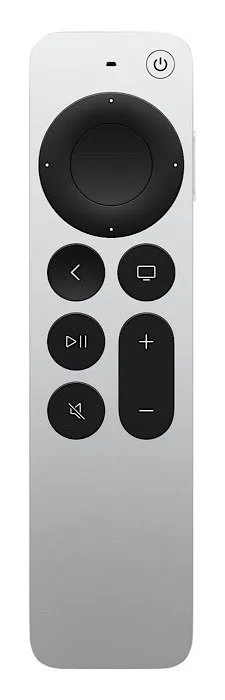
Apple は過去に計画的廃止のために苦境に立たされたことがあるかもしれないが、Apple TV の所有者がリモコンを紛失した場合に新しいリモコンの購入を強制することはなく、回避策を提供している。リモコンを紛失することだけが問題ではありません。ありがたいことに、包括的なApple TV トラブルシューティング ガイドでカバーされているため、あなたは水の中で死んでいません。
画像クレジット: Unsplash


コメントを残す